Hvordan Fixer Jeg Video Lag på Windows 11?

For at løse video lag problemer på Windows 11, opdater dine grafikdrivere til den nyeste version og deaktiver hardwareacceleration.
Når du bruger en tjeneste, der giver dig mulighed for at kommunikere med andre brugere, kan du støde på brugere, der er alt for ubehagelige. I mange tilfælde kan blot forsøget på at ignorere brugeren være nok til at håndtere situationen. I nogle tilfælde, selvom brugeren kan beslutte at fortsætte tingene på egen hånd og aktivt søge at irritere, trolde og chikanere dig. hvis dette er tilfældet, er det bedste du kan gøre for at undgå situationen at bruge platformens værktøjer til at forhindre brugeren i at kunne kontakte dig.
I Twitch, som med mange andre tjenester, er den vigtigste mulighed for at forhindre en anden bruger i at kunne kontakte dig at blokere dem. Der er et par måder at blokere nogen på Twitch, den nemmeste er gennem deres brugerkort. For at få adgang til en brugers brugerkort skal du klikke på deres brugernavn i chatten. Når du har gjort det, skal du klikke på ikonet med tre prikker nederst til højre på deres brugerkort. Dette vil give dig mulighed for at "blokere" eller "rapportere" brugeren.
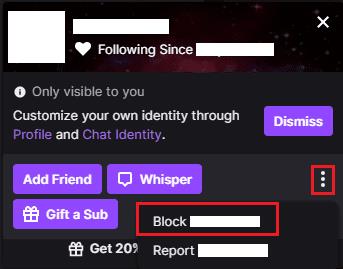
For at kunne blokere en bruger, skal du klikke på deres brugernavn i chatten, derefter klikke på ikonet med tre prikker på deres chatkort og klikke på "Bloker {brugernavn}".
Når du har klikket på blokeringsknappen, vises en bekræftelsespop-up, der forklarer, hvilke effekter blokering af brugeren vil have. Ved at klikke på "Bloker" betyder det, at brugeren vil blive forhindret i at sende dig private beskeder, i at være vært for din kanal, i at tilføje dig som ven, i at give abonnementer til andre brugere på din kanal og vil filtrere deres beskeder ud af Twitch-chat i kanaler at du ikke modererer dig. Dette forhindrer dem i at kunne kontakte dig helt.
Tip: Du vil stadig være i stand til at se beskeder fra blokerede brugere på kanaler, hvor du er moderator, da du ellers ikke ville være i stand til at moderere deres kommentarer.
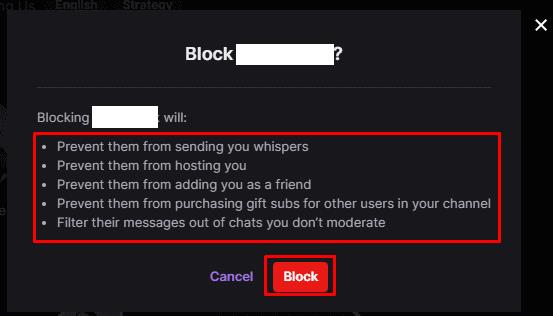
Klik på "Bloker" for at blokere brugeren fra at kunne kontakte dig.
For at løse video lag problemer på Windows 11, opdater dine grafikdrivere til den nyeste version og deaktiver hardwareacceleration.
Vi har brugt lidt tid med Galaxy Tab S9 Ultra, og den er den perfekte tablet til at parre med din Windows PC eller Galaxy S23.
Lær hvordan du fremhæver tekst med farve i Google Slides appen med denne trin-for-trin vejledning til mobil og desktop.
Mange nyhedsartikler nævner det "mørke web", men meget få diskuterer faktisk, hvordan man får adgang til det. Dette skyldes hovedsageligt, at mange af de hjemmesider, der findes der, huser ulovligt indhold.
Indstil timere til Android-apps og hold brugen under kontrol, især når du har vigtigt arbejde, der skal gøres.
At vide, hvordan man ændrer privatlivsindstillingerne på Facebook på en telefon eller tablet, gør det lettere at administrere din konto.
Lær alt om PIP-tilstand i Google Chrome, og hvordan du aktiverer det for at se videoer i et lille billede-i-billede-vindue, ligesom du kan på dit TV.
Hav det sjovt i dine Zoom-møder med nogle sjove filtre, du kan prøve. Tilføj en halo eller se ud som en enhjørning i dine Zoom-møder med disse sjove filtre.
Opdag hvordan du nemt og hurtigt kan aktivere mørk tilstand for Skype på din Windows 11 computer på mindre end et minut.
Så, du har fået fat i denne slanke og kraftfulde enhed, og det er stort set alt, hvad du har drømt om, ikke? Men selv de bedste gadgets har brug for en pause.






